Jak automaticky zapnout televizor pomocí aplikace PlayStation 4 nebo Pro pomocí rozhraní HDMI-CEC

Zavolejte na malý, ale je tu jen něco o vyloučení části zapnutí televize vaše PlayStation 4 způsobuje, že celý proces se zdá rychlejší. A dobrou zprávou je, že získání této akce na vašem nastavení je stejně snadné a zaškrtnutí políčka.
SOUVISEJÍCÍ: Jak povolit HDMI-CEC na vašem televizoru a proč byste měli
Samozřejmě, toto je také funkce, která musí být podporována v televizoru. Říká se tomu HDMI-CEC, což je zkratka pro řízení spotřební elektroniky HDMI. Ve skutečnosti umožňuje ostatním zařízením, jako jsou set top boxy a herní konzole, ovládat televizor přes HDMI. Toto je nastavení, které zařízení PlayStation 4 využívá k zapnutí televizoru (nebo přepnutí na příslušný vstup HDMI, pokud je již zapnuté).
Takže než začnete na PlayStationu, musíte nejprve najít nastavení televizoru a ujistěte se, že je zapnutý. Podívejte se na náš základní štítek na rozhraní HDMI-CEC, kde najdete pokyny, včetně běžných názvů funkcí používaných různými výrobci a kde je můžete najít.
seznamu a najděte položku Systém.
Najděte volbu "Povolit propojení HDMI zařízení" a zapněte ji. Neexistují žádné další informace o tomto nastavení dostupné v systému, takže je to trochu nejednoznačné, ale to je v podstatě to, co Sony volá HDMI-CEC na PlayStation 4.
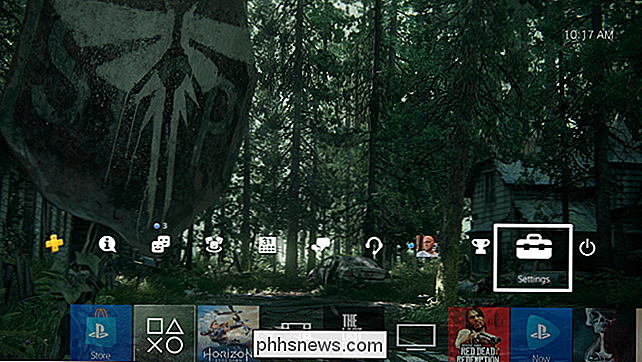
To je vše, co je k tomu: odteď, kdykoli klepnutím na tlačítko PS na ovladači zapněte zařízení PlayStation, televizor se automaticky zapne nebo přepne na správný vstup.
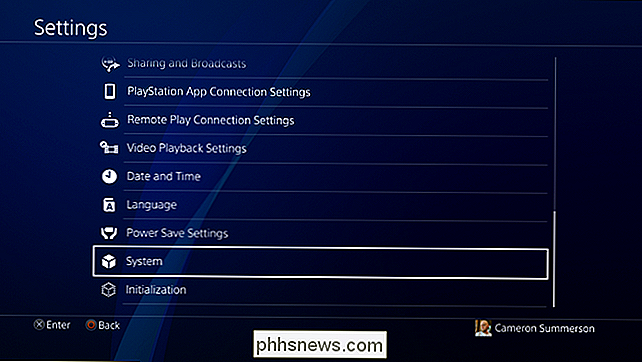

Jak používat službu OpenDNS nebo Google DNS na počítači Mac
Používáte stále servery DNS poskytovatele internetového připojení? Pravděpodobně byste neměla být. Ve většině případů je služba DNS poskytovaná ISP pomalá a občas úplně klesá. Některé dokonce přesměrují nevyřešené adresy URL na značkovou stránku vyhledávání. Gross! Z těchto důvodů je lepší místo toho, co nabízí váš poskytovatel internetových služeb, použít službu OpenDNS nebo službu DNS Google.

Jak zkontrolovat, zda používáte 32bitovou nebo 64bitovou verzi prohlížeče Firefox
Firefox je k dispozici v 32bitových i 64bitových verzích pro Windows 7, 8 a 10. Pokud jste zvědaví, kterou verzi používáte, ukážeme vám několik snadných způsobů, jak to zjistit. SOUVISEJÍCÍ: Jaký je rozdíl mezi 32bitovými a 64bitovými Windows? Použití pole O aplikaci Firefox Nejjednodušší metodou pro nalezení těchto informací je otevření pole O aplikaci Firefox.



